Tworzenie plików PDF i zdjęć w programach na pulpicie systemu Windows 8
System Windows 8 domyślnie otwiera pliki PDF i zdjęcia w aplikacjach w stylu Metro, co jest denerwujące. Kiedy pracujesz na pulpicie, musisz szybko załatwiać sprawy, nie odbijając się od pracy do nowego interfejsu użytkownika Windows 8.
Windows 8 Aplikacje do odczytu i odczytu plików PDF
Zdjęcia otwierają się w nowej aplikacji Zdjęcia, która sama w sobie nie jest strasznym sposobem ich wyświetlenia. Jest prosty i działa dobrze na tablecie lub smartfonie. Ale może to być kłopotliwe i nieporęczne na tradycyjnym komputerze, gdy próbujesz wykonać pracę na pulpicie.

Windows 8 Reader to również prosta i podstawowa aplikacja PDF najlepiej dostosowana do urządzenia mobilnego.

Otwórz pliki PDF i zdjęcia w programie komputerowym
Podobnie jak w Windows 7, możesz zmienić program powiązany z różnymi typami plików. Istnieje kilka sposobów otwierania plików PDF lub zdjęć w wybranym przez Ciebie programie na komputery stacjonarne. Aby tymczasowo je otworzyć, kliknij plik prawym przyciskiem myszy i wybierz Otwórz za pomocą, a następnie program, którego chcesz użyć.

Tutaj ustawiam go na Foxit Reader. Aby uzyskać bardziej minimalistyczne podejście, ustaw Google Chrome jako domyślny czytnik PDF.
Lub dla zdjęć, kliknij plik prawym przyciskiem myszy i przejdź do Otwórz za pomocą >> Przeglądarki fotografii systemu Windows lub dowolnego programu, którego chcesz użyć.

Ach, znacznie lepiej! Teraz możesz łatwo zmienić rozmiar okna i wykonać swoją pracę. Przeglądarka zdjęć posiada wszystkie opcje, których używasz w systemie Windows 7.

Aby trwale otworzyć plik PDF lub obraz w określonym programie, przejdź do Otwórz za pomocą >> Wybierz program domyślny .

Pojawi się lista programów, kliknij tę, którą chcesz zawsze otworzyć. Tutaj wybieram Windows Photo Viewer, aby otworzyć pliki JPG. Musisz ustawić go jako domyślny dla innych plików obrazów, takich jak PNG i GIF.

Możesz uzyskać te same opcje otwierania zdjęć lub plików PDF z nowej wstążki Eksploratora i klikania menu rozwijanego Otwórz na karcie Strona główna.

Zmień wszystkie skojarzenia typów plików
Zamiast wykonywać każdy typ pliku indywidualnie, możesz skonfigurować system Windows 8 tak, aby otwierać wszystkie typy plików w określonych programach za jednym zamachem. Wyciągnij menu Power User na pulpicie i wybierz Panel sterowania.

Następnie wybierz Domyślne programy w Panelu sterowania.

Następnie kliknij Associate a File Type lub Protocol with a Program.

Przejrzyj listę i zaznacz typ pliku, kliknij Zmień program i wybierz z listy ten, którego chcesz użyć. Oczywiście możesz zmieniać rodzaje plików muzycznych i wideo, aby otworzyć je również w programach komputerowych.




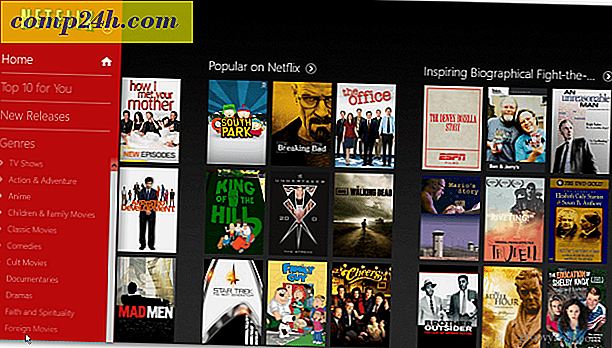
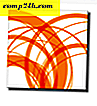


![Zarabiaj Cashback, kupując w Microsoft Live [Zakupy online]](http://comp24h.com/img/deals/673/earn-cashback-shopping-with-microsoft-live.png)